Több dokumentum egy PDF-be egyesítése
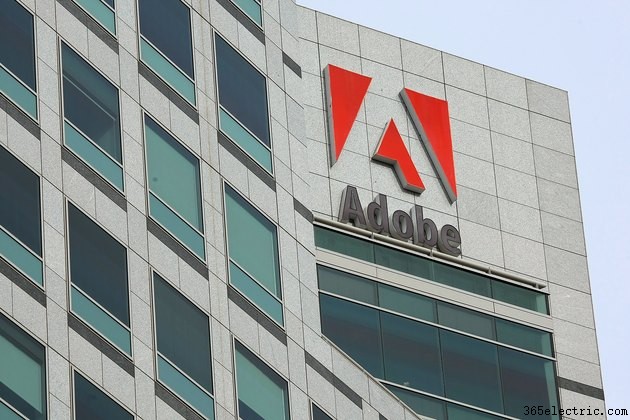
Az Adobe Acrobat egyik hatékony funkciója, hogy több különböző típusú dokumentumot egyetlen hordozható dokumentumformátumú fájlba kombinálhat. Ezt akkor érdemes megtenni, ha többféle dokumentumot kell terjesztenie. Az összeset tartalmazó PDF létrehozásával gyakorlatilag biztosíthatja, hogy minden címzett mindent megtekinthessen, mivel a PDF-dokumentumok gyakorlatilag minden operációs rendszerrel kompatibilisek.
1. lépés
Indítsa el az Adobe Acrobat programot a rendszeren.
2. lépés
Kattintson a „Fájl” elemre a felső menüsorban, majd vigye az egeret a „Kombinálás” fölé a megjelenő legördülő menüből.
3. lépés
Válassza a "Fájlok egyesítése egyetlen PDF-be" lehetőséget a legördülő menüből.
4. lépés
Kattintson a "Fájlok hozzáadása" legördülő menüre a "Fájlok kombinálása" párbeszédpanel bal felső részén. Kattintson a "Fájlok hozzáadása" gombra.
5. lépés
A megjelenő Windows Intéző mezőben keresse meg a hozzáadni kívánt fájlt tartalmazó könyvtárat. Kattintson duplán a fájlra a kijelöléséhez.
6. lépés
Ismételje meg a folyamatot, amíg az összes fájlt hozzá nem adta a „Fájlok egyesítése” párbeszédpanelhez.
7. lépés
Mutasson az egérkurzorral a "Fájlok összevonása" párbeszédpanel jobb alsó sarkára, és válassza ki az "E-mail mérete", az "Alapértelmezett méret" vagy a "Nagy méret" lehetőséget a megfelelő ikon kiválasztásával.
8. lépés
A folyamat befejezéséhez kattintson a "Fájlok egyesítése" gombra. Minden dokumentum megnyílik a saját programjában, majd automatikusan PDF formátumba konvertálódik.
9. lépés
Amikor a rendszer kéri, írja be az új PDF-dokumentum nevét, majd kattintson a „Mentés” gombra.
Tipp
Ha az egérmutatót a "Fájlok összevonása" párbeszédpanel jobb alsó sarkában lévő fájlméret ikonok fölé viszi, megjelenik egy eszköztipp, amely tájékoztatja, hogy melyik lehetőségről van szó. Az "E-mail mérete" opció gyengébb minőségű, de nagyon kicsi PDF-et hoz létre, amely alkalmas e-mailben történő elküldésre. A "Nagy méret" opció nagyon jó minőségű fájlt hoz létre, de a fájl mérete sokkal nagyobb lesz.
Ha ki szeretné hagyni bizonyos dokumentumok oldalait, miután azokat importálta az Acrobatba, válasszon ki egy dokumentumot a listából, és kattintson az "Oldalok kiválasztása" gombra. Kattintson az "Oldalok" választógombra, amikor megnyílik az "Előnézet és oldaltartomány kiválasztása" párbeszédpanel, majd adja meg az egyes oldalakat vesszővel elválasztva. Úgy is megadhat egy oldaltartományt, hogy beírja az első oldal számát, majd egy kötőjelet, majd az utolsó oldalszámot.
Figyelmeztetés
Az Adobe Acrobat Reader nem rendelkezik ezzel a funkcióval. A rendszerére telepíteni kell az Adobe Acrobat programot, amely PDF-eket készít.
